Палитры
Программы, разрабатываемые компанией Adobe, как правило, имеют характерный элемент интерфейса, называемый палитрами (palettes).
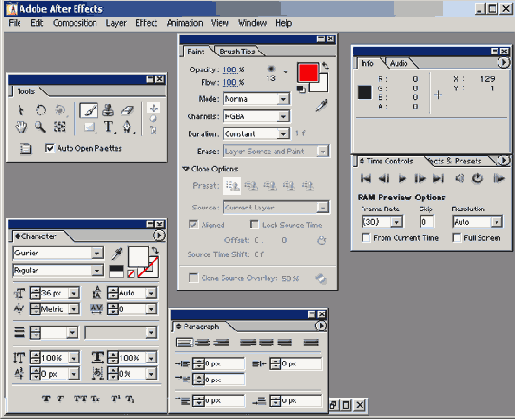
Рис. 2.25. Палитры
Палитры, по сути, являются несколько облегченными вариантами типичных окон и служат для совершения определенных действий по редактированию фильма. В After Effects имеется несколько палитр, каждая из которых предназначена для осуществления сходных по смыслу операций. На рис. 2.25 показано, как выглядят некоторые из палитр.
Чтобы вызвать на экран ту или иную палитру, необходимо воспользоваться пунктом меню Window (Окно). Центральная часть этого меню включает список имеющихся палитр (рис. 2.26), и выбор определенного элемента списка выводит на экран соответствующую палитру.
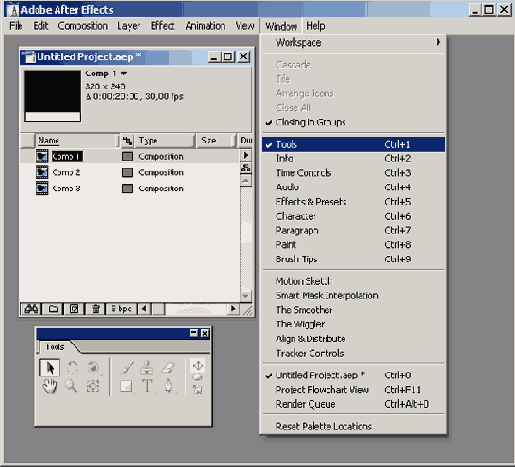
Рис. 2.26. Вызов на экран и скрытие палитр производится при помощи пункта меню Window
На рис. 2.26 изображена палитра Tools (Инструментарий), имеющая в After Effects особое значение. При первом запуске программы она автоматически появляется на экране, и впоследствии практически всегда нужна при редактировании фильмов. Инструментарий содержит ряд кнопок, соответствующих различным инструментам, и показывает, какой из инструментов является выбранным в каждый момент времени (кнопка такого инструмента находится в нажатом состоянии). Для выбора нужного инструмента достаточно просто нажать соответствующую кнопку на палитре Tools (Инструментарий). Некоторые из кнопок скрыты, и для их вызова следует воспользоваться маленькими пиктограммами-стрелками, которые вы видите в углах некоторых из кнопок.
Каждый инструмент служит для определенных действий с фильмом. Например, самый первый инструмент — Selection (Выбор) — предназначен для выделения различных элементов на кадре фильма, второй инструмент — Rotation (Поворот) — для вращения содержимого того или иного слоя и т. д. Более подробно о назначении и приемах работы с палитрой Tools (Инструментарий) мы расскажем на уроке 6.
Еще одна очень важная палитра — это Info (Информация). Она содержит самые важные сведения о выделенном в данный момент элементе кадра и особенно удобна, поскольку эти сведения являются контекстно-зависимыми (т. е. при выделении текстовых объектов содержат такую информацию, как тип и размер шрифта, для графических примитивов — цвет и тип линий и заливок и т. п.). Для вызова этой палитры выполните следующие действия:
1. Раскройте выпадающее меню Window (Окно).
2. Выберите в нем пункт Info (Информация).
В результате палитра Info (Информация) появится на экране, возможно, в комбинации с другими палитрами (рис. 2.27). На ее примере покажем, как можно разделять и совмещать палитры (что бывает важно для повышения удобства работы в After Effects).
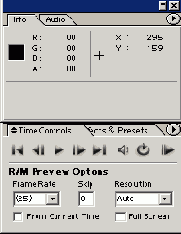
Рис. 2.27. Палитра Info может быть совмещена с другими палитрами
Чтобы разделить скомбинированные палитры:
1. Схватитесь указателем мыши за закладку нужной вам палитры, например, Info (Информация).
2. Перетащите закладку за пределы окна палитры.
В результате палитры будут разделены (рис. 2.28). По похожему принципу (перетаскивая закладку одной из палитр на другую палитру) можно совместить различные палитры в одном окне. Напомним, что, кроме того, можно закрыть окна ненужных вам палитр при помощи кнопки управления окном (рис. 2.29).
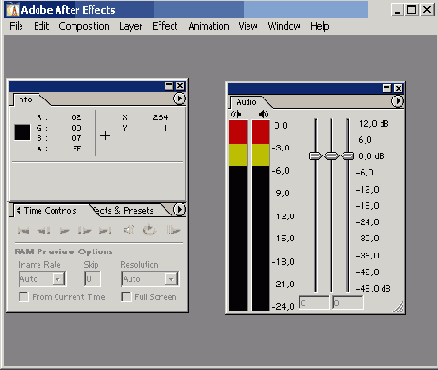
Рис. 2.28. Для разделения совмещенных палитр перетащите одну из их закладок за пределы палитры
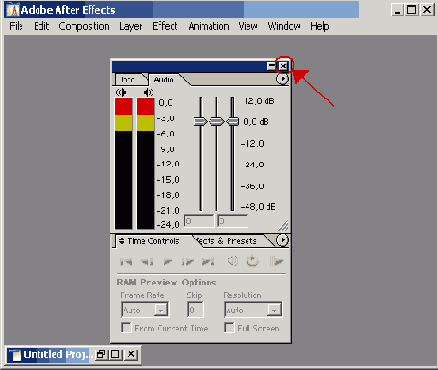
Рис. 2.29. Скрыть палитру можно при помощи кнопки управления окном
